Wie sortiert man E-Mails nach Absender in Outlook?
Standardmäßig werden Outlook-E-Mails nach Datum angeordnet. In diesem Artikel zeige ich Ihnen eine Methode, wie Sie E-Mails in Outlook nach Absender sortieren können. Bitte folgen Sie den nachstehenden Schritten.
E-Mails nach Absender in Outlook sortieren.
- Steigern Sie Ihre E-Mail-Produktivität mit KI-Technologie, die es Ihnen ermöglicht, schnell auf E-Mails zu antworten, neue zu verfassen, Nachrichten zu übersetzen und vieles mehr.
- Automatisieren Sie das Versenden von E-Mails mit automatischer CC/BCC, automatischer Weiterleitung nach Regeln; senden Sie automatische Antworten (Abwesend), ohne einen Exchange-Server zu benötigen...
- Erhalten Sie Erinnerungen wie BCC-Hinweis beim Antworten auf alle, während Sie in der BCC-Liste sind, und Erinnerung bei fehlenden Anhängen für vergessene Anhänge...
- Verbessern Sie die E-Mail-Effizienz mit Antwort (Alle) mit Anhängen, automatisches Hinzufügen von Begrüßung oder Datum & Uhrzeit in Signatur oder Betreff, Antworten auf mehrere E-Mails...
- Optimieren Sie das E-Mail-Versenden mit E-Mail-Rückruf, Anhangswerkzeuge (Anhänge komprimieren, automatisch speichern), Duplikate löschen und Schnellbericht...
E-Mails nach Absender in Outlook sortieren.
In Outlook gibt es zwei Methoden, um E-Mails nach Absendern zu sortieren. Bitte gehen Sie wie folgt vor.
Methode 1:
1. Bitte öffnen Sie den E-Mail-Ordner, in dem Sie die E-Mails nach Absendern sortieren möchten.
2. Gehen Sie dann zur Registerkarte Ansicht und klicken Sie auf Von in der Gruppe Anordnung. Siehe Screenshot:
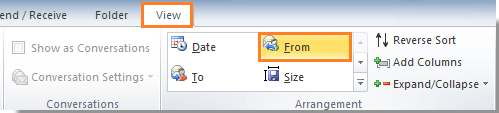
3. Nun sehen Sie, dass die E-Mails in diesem bestimmten Ordner nach Absender sortiert sind, wie im folgenden Screenshot dargestellt.
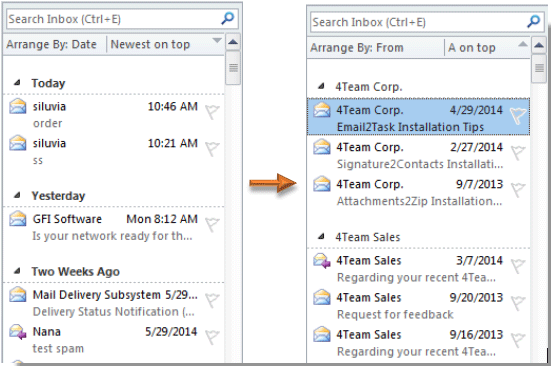
In Outlook 2007 klicken Sie bitte auf Ansicht > Nach > Von.
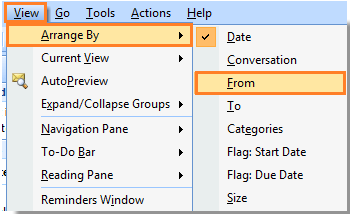
Methode 2:
Neben der oben genannten Methode 1 können Sie E-Mails auch mit der folgenden Methode nach Absender sortieren.
1. Klicken Sie bitte auf Ansicht > Ansichtseinstellungen. Siehe Screenshot:
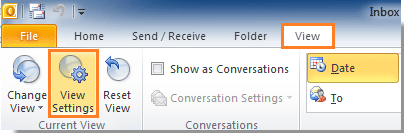
In Outlook 2007 klicken Sie bitte auf Ansicht > Aktuelle Ansicht > Aktuelle Ansicht anpassen.
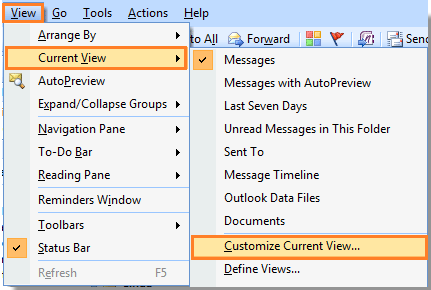
2. Im Dialogfeld Erweiterte Ansichtseinstellungen (in Outlook 2007 ist es das Dialogfeld Ansicht anpassen: Nachrichten), klicken Sie bitte auf die Schaltfläche Sortieren. Wenn das Sortierdialogfeld erscheint, wählen Sie Von in der Dropdown-Liste Elemente sortieren nach aus. Klicken Sie dann in jedem Dialogfeld auf die Schaltfläche OK.
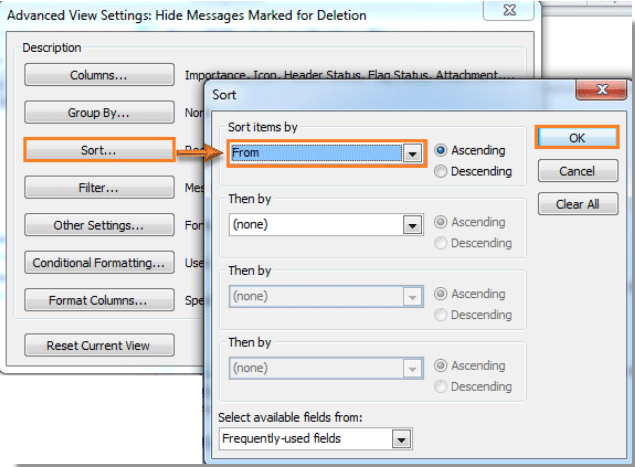
Dann werden alle E-Mails im ausgewählten Ordner automatisch nach E-Mail-Absendern sortiert.
Beste Office-Produktivitätstools
Eilmeldung: Kutools für Outlook startet kostenlose Version!
Erleben Sie die brandneue kostenlose Version von Kutools für Outlook mit über70 unglaublichen Funktionen, die Sie FÜR IMMER nutzen können! Klicken Sie jetzt, um herunterzuladen!
📧 E-Mail-Automatisierung: Automatische Antwort (Verfügbar für POP und IMAP) / E-Mails senden planen / Automatische CC/BCC nach Regeln beim Senden von E-Mails / Automatische Weiterleitung (Erweiterte Regeln) / Automatische Begrüßung hinzufügen / Automatisches Aufteilen von E-Mails mit mehreren Empfängern in einzelne Nachrichten ...
📨 E-Mail-Management: E-Mails zurückrufen / Betrugs-E-Mails nach Betreff und anderen blockieren / Duplikate E-Mails löschen / Erweiterte Suche / Ordner organisieren ...
📁 Anhänge Pro: Stapelspeichern / Stapelablösen / Stapelkomprimieren / Automatisch speichern / Automatisch abtrennen / Automatische Komprimierung ...
🌟 Interface Magic: 😊Mehr hübsche und coole Emojis / Erinnern Sie, wenn wichtige E-Mails kommen / Outlook minimieren statt schließen ...
👍 Ein-Klick-Wunder: Allen mit Anhängen antworten / Anti-Phishing-E-Mails / 🕘Zeitzone des Absenders anzeigen ...
👩🏼🤝👩🏻 Kontakte & Kalender: Kontakte aus ausgewählten E-Mails stapelweise hinzufügen / Eine Kontaktgruppe in einzelne Gruppen aufteilen / Geburtstagserinnerung entfernen ...

